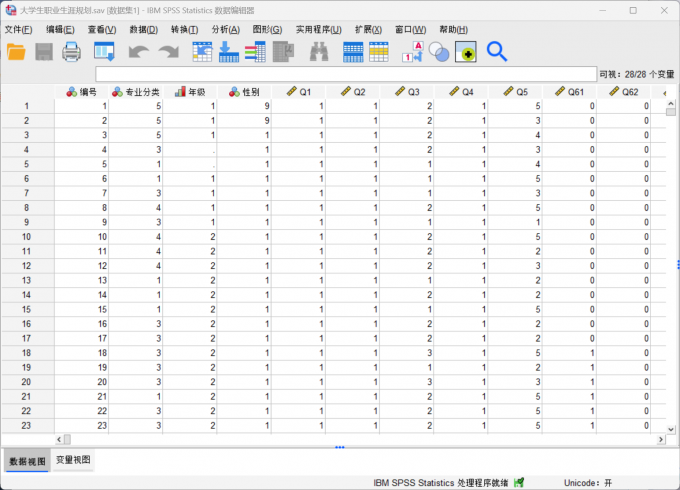- 首页
- 产品
- 下载
-
帮助中心
SPSS录入数据时没填的怎么录 SPSS录入数据后全是字符串
发布时间:2024-10-09 08: 00: 00
在用SPSS做数据分析的时候,大家难免会碰上一些关于数据录入的问题,比如“SPSS录入数据时没填的怎么录?SPSS录入数据后全是字符串”这些情况。这篇文章就来跟你们聊一聊这两个常见问题的解决方法,同时还会介绍一些SPSS里可以用的统计方法,帮助你更好的使用SPSS。
一、SPSS录入数据时没填的怎么录
在实际做调查或者录入数据的过程中,肯定会遇到一些问题没回答的情况。那么这些没填的数据在 SPSS 里该怎么录呢?
这里提供几种处理方法:
直接留空:最简单的方法就是把那些没填的数据的单元格直接留空。SPSS 知道这里的数据是缺失的,后面做统计的时候会自动忽略这些空值,不会参与到计算里。这种方法挺方便的,但有时候会影响到统计结果,所以要看具体情况来用。
用特定符号表示缺失:你也可以给这些没填的数据设置一个特定的符号,比如 -99 或者 999,这样一眼就能看出哪些数据是缺失的。在 SPSS 里,你可以在“变量视图”里找到“缺失值”这一栏,然后自己设置一个符号,表示数据缺失。
用平均值填补缺失数据:可以考虑用一些统计手段来填补,比如用其他有效数据的平均值来替代。SPSS 里可以通过“转换”菜单下的“计算变量”功能来计算某个变量的平均值,然后再把这些平均值填入缺失的地方。
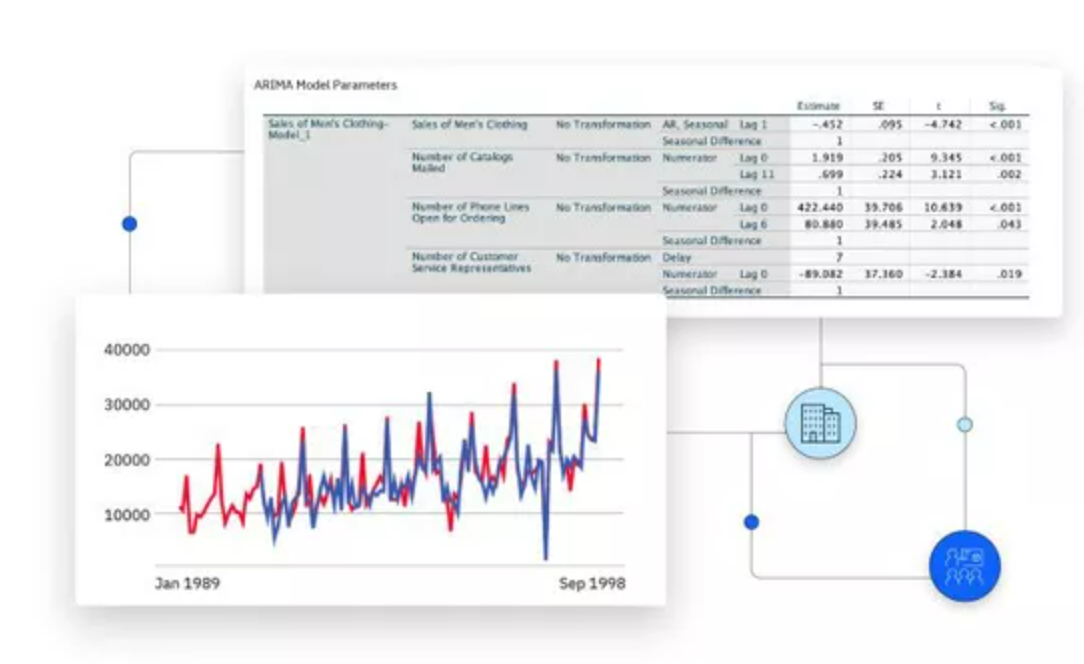
图1:录入数据 二、SPSS录入数据后全是字符串
再来说说另一个常见的问题,就是数据录入后发现全是字符串。其实这个问题通常是由于数据类型设置不对导致的。
以下是一些解决方法:
检查变量类型:首先你得去“变量视图”里检查一下,每个变量的类型是不是设对了。默认情况下,SPSS 会把变量设置为字符串类型,如果你本来是想输入数字的数据,但变量类型是文本。所以,你需要把这些变量的类型改成“数值型”。
重新导入数据:如果你是从 Excel 里导入的数据,发现全是字符串,那有可能是 Excel 里的格式问题。导入之前,最好确保 Excel 里数字型的数据都是数值格式,而不是文本格式。这样在导入到 SPSS 的时候,数据类型就会更准确,不会出现全是字符串的情况。
使用“数据转换”工具:如果你已经录入了很多数据,但发现全是字符串,可以使用 SPSS 的“转换”功能来解决。在“数据”菜单下有一个“自动重新编码”的选项,这个工具可以帮你把字符串类型的数据转换成数值型。
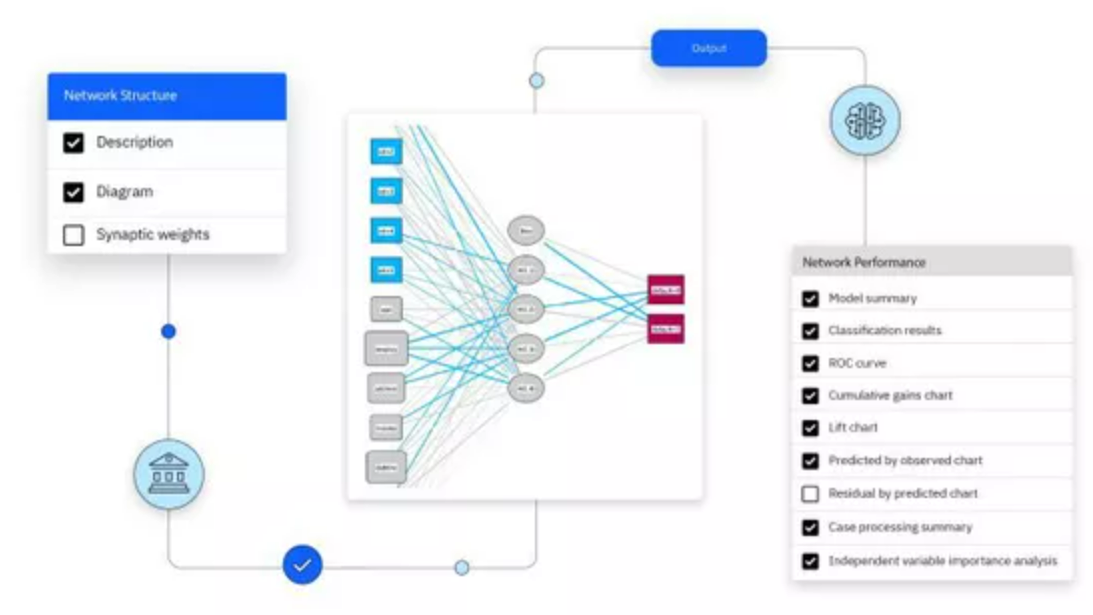
图2:数据转换 三、SPSS可以使用哪些统计方法
SPSS 不仅是个录入数据的工具,还是个非常强大的统计分析软件。
下面介绍几种常见的统计方法,方便你在工作中使用。
描述性统计:这是最基础的统计方法,比如计算平均值、中位数、标准差等等。在 SPSS 里,你只需要选中你要分析的变量,点击“分析”菜单下的“描述统计”,然后选择“描述...”就可以得到数据的基本统计量。
相关性分析:如果想知道两个变量之间有没有关系,SPSS 提供了“相关性分析”工具。在“分析”菜单下的“相关”选项里,你可以选择皮尔逊相关系数,这样就可以看到两个变量之间的相关程度。
回归分析:当你想知道某个变量对另一个变量的影响时,可以用回归分析。就可以用 SPSS 里的“回归分析”工具。通过“分析”菜单里的“回归”选项,你可以选择线性回归,把自变量和因变量都填进去,SPSS 会帮你计算出回归系数和方程。
方差分析:如果你想比较多个组之间的差异,比如不同地区的销售额是否有显著差异,方差分析就是个好工具。在 SPSS 里,你可以通过“分析”菜单里的“比较平均值”选项来进行单因素方差分析,看看不同组之间的差异是否显著。
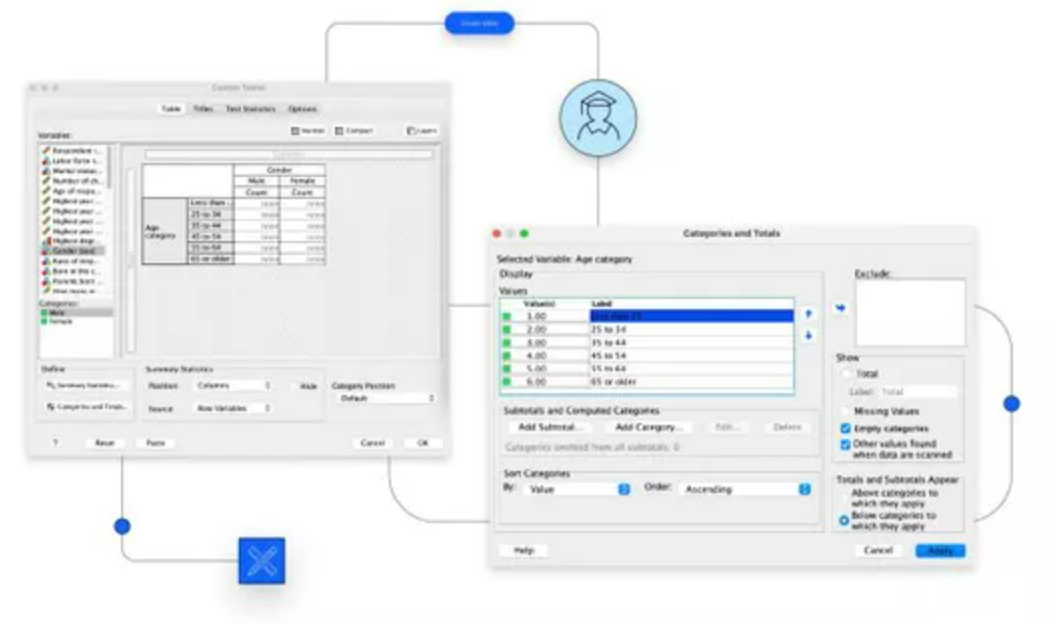
图3:统计方法 四、总结
以上就是“SPSS录入数据时没填的怎么录?SPSS 录入数据后全是字符串”的介绍。在录入数据时,如果遇到缺失的情况,可以直接留空、设置特定符号表示缺失,或者用平均值来填补。而如果录入数据后发现全是字符串,通常是因为变量类型设置不对,需要检查并修改成数值型。通过本文能帮你更好地理解和分析数据,让你在用 SPSS 进行数据处理时更加顺利。
展开阅读全文
︾
标签:SPSS数据导入,数据统计分析软件
读者也访问过这里:热门文章SPSS数据分析显著性差异分析步骤 SPSS显著性差异分析结果怎么看数据的显著性差异分析主要有三种方法,分别是卡方检验、T检验和方差分析。这三种方法都有具体的数据要求:卡方检验是对多个类别的数据进行分析,T检验是对两组数据进行分析,方差分析是对多组数据进行检验。下面,小编具体说明一下SPSS数据分析显著性差异分析步骤,SPSS显著性差异分析结果怎么看。2022-01-07实践SPSS单因素方差分析之检验结果解读在《实践SPSS单因素方差分析之变量与检验方法设置》一文中,我们已经详细地演示了IBM SPSS Statistics单因素方差分析方法的变量选择以及相关的选项、对比设置。2021-01-11spss如何做显著性分析 spss显著性差异分析怎么标abc在统计分析中,显著性分析是分析相关因素之间是否存在显著影响关系的关键性指标,通过它可以说明分析结论是否由抽样误差引起还是实际相关的,可论证分析结果的准确性。下面大家一起来看看用spss如何做显著性分析,spss显著性差异分析怎么标abc。2022-03-14SPSS回归分析中的f值是什么 SPSS回归分析F值在什么范围合适回归分析中以R表示相关性程度的高低,以F评价回归分析是否有统计学的意义,使用IBM SPSS Statistics进行回归分析,可以非常快速的完成R,F的计算,并且给出回归曲线方程,那么,SPSS回归分析中f值是什么?SPSS回归分析F值在什么范围合适,本文结合实例向大家作简单的说明。2022-07-22SPSS多元logistic回归分析的使用技巧回归分析是数据处理中较为常用的一类方法,它可以找出数据变量之间的未知关系,得到较为符合变量关系的数学表达式,以帮助用户完成数据分析。2021-04-26SPSS相关性分析结果怎么看相关性分析是对变量或个案之间相关度的测量,在SPSS中可以选择三种方法来进行相关性分析:双变量、偏相关和距离。2021-04-23最新文章SPSS事后比较怎么选择 SPSS事后比较怎么看SPSS作为一款优秀的数据统计分析软件,软件内有许多的数据统计分析方法,可以帮助统计人员为研究项目提供可靠、有价值的数据,同时SPSS还可以帮助统计人员清理研究数据中的冗余数据,为研究结果的准确性提供了保障。今天要给大家介绍的是有关SPSS事后比较怎么选择,SPSS事后比较怎么看的相关内容。2026-01-08SPSS如何做共线性诊断 SPSS共线性诊断结果怎么看共线性诊断是数据分析过程中较为常见的一种分析模型,利用共线性诊断可以判断自变量之间是否存在明显的相关性。当我们获得共线性结果后,可以将原本散乱的变量信息进行分类,这样就更方便我们后续去查找这些数据了。今天我就以SPSS如何做共线性诊断,SPSS共线性诊断结果怎么看这两个问题为例,来向大家讲解一下有关共线性诊断的相关内容。2026-01-08SPSS ROC阈值怎样确定 SPSS ROC阈值选择导致敏感度过低怎么办说到阈值分析,我们脑海中可能会想到常规的寻找阈值关键临界点的分析方式(例如在医学当中会通过阈值分析的方式来确定药物在病人体内生效的时间临界点)。但是在有些分析场景中,就需要用到ROC曲线作为阈值分析的工具,ROC曲线作为阈值分析中的一个重要工具,可以用来找到数据点位发生明显截断变化的临界点。下面以SPSS为例,给大家介绍SPSS ROC阈值怎样确定,SPSS ROC阈值选择导致敏感度过低怎么办。2025-12-17SPSS趋势卡方怎么做 SPSS趋势卡方检验怎么看正相关趋势卡方是SPSS中检验变量相关性的方法之一,当我们的分析数据中存在多个变量时,就可以使用趋势卡方来检验这些变量是否相互关联、相互影响。检验完毕后,我们也可以根据这些检验结果来选择更加合适的数据分析模型。今天我就以SPSS趋势卡方怎么做,SPSS趋势卡方检验怎么看正相关这两个问题为例,来向大家讲解一下趋势卡方的相关知识。2025-12-17SPSS如何计算线性回归 SPSS线性回归数据分析SPSS是一款功能十分强大的数据分析软件,它将原本复杂的数据分析工作变得简洁化,并通过友好的图像界面满足普罗大众的日常需求。而线性回归是SPSS中最核心的功能模块之一。今天我就以SPSS如何计算线性回归,SPSS线性回归数据分析这两个问题为例,来向大家讲解一下有关线性回归的知识。2025-12-17SPSS标准化残差怎么计算 SPSS标准化残差图怎么看回归分析是SPSS中的重量级分析模型,而其中的标准化残差则是用于观察变量与回归模型之间的适配程度。通过残差值,我们可以找到数据中隐藏的极端个案。在医药学、基因分析等领域,实验人员经常借助标准化残差来找寻诸多分析结果中的特殊个案或异变量,进而对这些特殊的案例进行深度研究。今天我就以SPSS标准化残差怎么计算,SPSS标准化残差图怎么看这两个问题为例,来向大家讲解一下有关标准化残差的相关知识。2025-12-17微信公众号
欢迎加入 SPSS 产品的大家庭,立即扫码关注,获取更多软件动态和资源福利。
读者也喜欢这些内容:
-
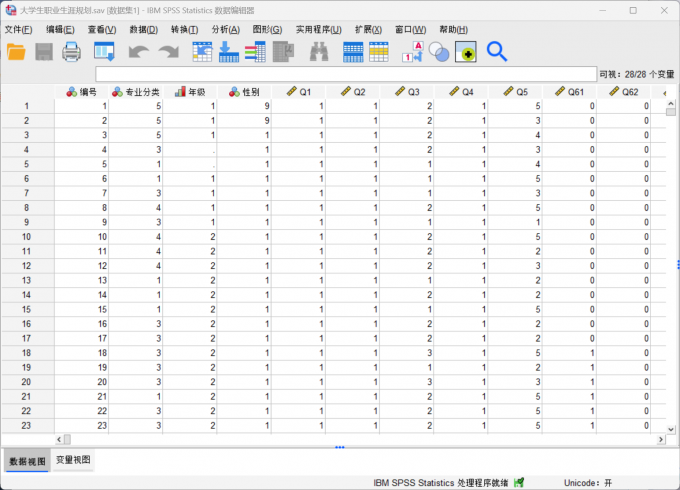
SPSS如何随机抽取样本数据 SPSS如何随机选取70%的数据
我们在进行数据分析的工作时,有时为了减少人为误差,避免样本集中在某些特定群体上,所以需要随机抽取样本数据。SPSS既能帮助我们处理不同的数据样本,还可以指定选取相关的数据内容,做到更加精准的数据匹配。接下来给大家介绍SPSS如何随机抽取样本数据,SPSS如何随机选取70%的数据的具体内容。...
阅读全文 >
-

SPSS中的f和p是什么意思 SPSS中的f值的意义
当我们使用SPSS来进行数据分析的时候,有两个指标是很常见的,它们就是f值和p值。这两个指标非常有用,能来帮助我们判断分析结果是否具有统计学意义。接下来我将为大家介绍SPSS中的f和p是什么意思,SPSS中的f值的意义的相关内容。...
阅读全文 >
-

SPSS多重响应分析怎么做 SPSS多重响应分析多选题应该怎么得出结论
在数据分析领域,如果想对附带多个选项或者多种属性的问卷数据进行分析,推荐使用SPSS多重响应分析来计算数据选项或属性的占比,这种方法能够更好适用于繁杂数据集的分析。今天,我们以SPSS多重响应分析怎么做,SPSS多重响应分析多选题应该怎么得出结论这两个问题为例,带大家了解一下SPSS多重响应的知识。...
阅读全文 >
-

SPSS数据导入是什么意思 SPSS数据导入后显示不完整
在使用SPSS进行数据集分析的时候,可以通过导入数据功能将数据集整体导入到SPSS中,使用起来非常的方便,不过在导入数据集的时候,也会遇到一些问题,例如数据导入不进去、导入进去的数据不完整等等,下面给大家详细讲解有关SPSS数据导入的内容,SPSS数据导入是什么意思,SPSS数据导入后显示不完整。...
阅读全文 >
-